一卡通安装与使用
公交一卡通操作流程

公交一卡通操作流程下载温馨提示:该文档是我店铺精心编制而成,希望大家下载以后,能够帮助大家解决实际的问题。
文档下载后可定制随意修改,请根据实际需要进行相应的调整和使用,谢谢!并且,本店铺为大家提供各种各样类型的实用资料,如教育随笔、日记赏析、句子摘抄、古诗大全、经典美文、话题作文、工作总结、词语解析、文案摘录、其他资料等等,如想了解不同资料格式和写法,敬请关注!Download tips: This document is carefully compiled by theeditor. I hope that after you download them,they can help yousolve practical problems. The document can be customized andmodified after downloading,please adjust and use it according toactual needs, thank you!In addition, our shop provides you with various types ofpractical materials,such as educational essays, diaryappreciation,sentence excerpts,ancient poems,classic articles,topic composition,work summary,word parsing,copy excerpts,other materials and so on,want to know different data formats andwriting methods,please pay attention!公交一卡通是一种方便快捷的支付方式,以下是公交一卡通的操作流程:1. 购卡。
校园一卡通(新卡)用户说明【模板】
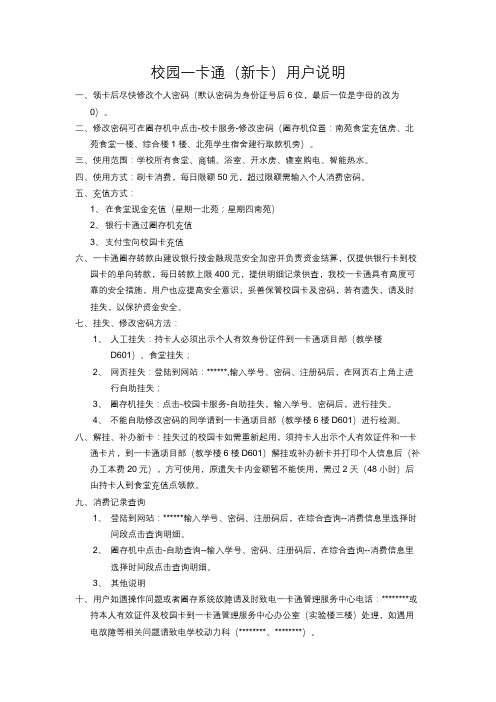
校园一卡通(新卡)用户说明一、领卡后尽快修改个人密码(默认密码为身份证号后6位,最后一位是字母的改为0)。
二、修改密码可在圈存机中点击-校卡服务-修改密码(圈存机位置:南苑食堂充值房、北苑食堂一楼、综合楼1楼、北苑学生宿舍建行取款机旁)。
三、使用范围:学校所有食堂、商铺、浴室、开水房、寝室购电、智能热水。
四、使用方式:刷卡消费,每日限额50元,超过限额需输入个人消费密码。
五、充值方式:1、在食堂现金充值(星期一北苑;星期四南苑)2、银行卡通过圈存机充值3、支付宝向校园卡充值六、一卡通圈存转款由建设银行按金融规范安全加密并负责资金结算,仅提供银行卡到校园卡的单向转款,每日转款上限400元,提供明细记录供查,我校一卡通具有高度可靠的安全措施,用户也应提高安全意识,妥善保管校园卡及密码,若有遗失,请及时挂失,以保护资金安全。
七、挂失、修改密码方法:1、人工挂失:持卡人必须出示个人有效身份证件到一卡通项目部(教学楼D601)、食堂挂失;2、网页挂失:登陆到网站:******,输入学号、密码、注册码后,在网页右上角上进行自助挂失;3、圈存机挂失:点击-校园卡服务-自助挂失,输入学号、密码后,进行挂失。
4、不能自助修改密码的同学请到一卡通项目部(教学楼6楼D601)进行检测。
八、解挂、补办新卡:挂失过的校园卡如需重新起用,须持卡人出示个人有效证件和一卡通卡片,到一卡通项目部(教学楼6楼D601)解挂或补办新卡并打印个人信息后(补办工本费20元),方可使用,原遗失卡内金额暂不能使用,需过2天(48小时)后由持卡人到食堂充值点领款。
九、消费记录查询1、登陆到网站:******输入学号、密码、注册码后,在综合查询--消费信息里选择时间段点击查询明细。
2、圈存机中点击-自助查询--输入学号、密码、注册码后,在综合查询--消费信息里选择时间段点击查询明细。
3、其他说明十、用户如遇操作问题或者圈存系统故障请及时致电一卡通管理服务中心电话:********或持本人有效证件及校园卡到一卡通管理服务中心办公室(实验楼三楼)处理,如遇用电故障等相关问题请致电学校动力科(********、********)。
《金融化一卡通系统圈存查询一体机子系统》安装使用说明书

1.1.1.安装部署系统本系统采用模块化的安装方式,将所需程序按照目录要求做了固化处理。
用户只需解压程序包放到任意盘符即可,解压以后形如:运行“圈存系统启动.bat”即可启动系统。
1.1.2.系统的访问首页ip:port/card1.1.3.系统参数设置参数设置包括:数据库连接设置、系统标志配置,后台交易配置。
当系统第一次运行,即运行“圈存系统启动.bat”启动系统系统以后,我们访问首页地址ip:port/card,系统会自动到如下界面在此页面,有不同的版本的详细更新信息,请仔细阅读。
然后点击下一步,进入如下界面:配置连接身份数据库的信息。
点击“提交”按钮。
按照实际情况设置然后设置后台服务和综合前置机的相关信息。
点击提交以后,程序会提示安装完成。
如果安装过程没有任何错误发生,最后重新启动tomcat即可运行圈存查询服务程序。
重新配置transcreen方法1、关闭tomcat2、删除缓存3、拷贝配置用web.xml到运行位置预留配置用web.xml位置在覆盖到1.2.圈存查询一体机安装过程鉴于圈存终端的安全性问题,我们强烈建议用户使用三相电源。
本系统圈存机器采用winxp操作系统,需要配置的地方如下3.5.1设置网络,配置机器ip(省略)3.5.2设置机器分辨率800×600(省略)3.5.3触摸屏程序设置缺省安装目录d:/触摸屏程序2.7.1.0①打开里面文件cmpExplorer.ini[cmpExplorer]serverip=192.168.10.65 圈存服务器ipserverport=8080 圈存服务端口serverpath=card 圈存服务虚拟路径AutoShutDown=1AutoShutTime=22:00:00 圈存机自动关机时间AutoHomeTime=1AutofouceTime=120000自动返回首页时间,120000表示120秒TranLogPath=C:\tranlog修改服务器(不用修改)○3在终端机器的“启动”项目里面添加上“CmpExplorer.exe”形如:○4运行外壳程序,外壳程序无法正常退出,只能通过组合键“ctrl+alt+u”退出程序。
一卡通管理系统使用说明书

一卡通管理系统使
用说明书
一卡通管理系统使用说明书
一、系统安装
1、将安装光盘放入电脑光驱,双击光盘上的安装程序,按照操作步骤提示进行安装。
如图1、2
图表 1 图 2
2、管理系统安装完成后,再安装USB读卡器的驱动程序。
在系统安装目录D:\一卡通预付费管理系统中找到“黑色读卡器驱动”,安装驱动程序.
3、登录一卡通管理系统(初始密码为空,直接点击登录如图3所示)。
一卡通主界面如图4所示。
图 3
图 4
4、串口设置
如果出现错误提示,请在管理系统中设置正确的端口
在电脑桌面上,右键单击“我的电脑”,依次点击【属性】→【硬件】→【设备管理器】→【端口】
在〖基础数据〗→【设置串口】中选择正确的串口进行设置
将空白IC卡放置在读卡器上,点击【测试】系统会提示测试正确,单击【保存】
二、一卡通管理系统首先要设定以下参数设置:
1、设置价格(可定义多种电价和水价)
2、定义小区名称
3、定义楼号
点击相应对话框中的“增加”即可增加相应设置。
4、表型设置(分别制做水表设置卡和电表设置卡)
制做水表设置卡(如果只有一块水表,表序号选择第一块水表。
如果安。
一卡通使用详解

IC卡信息下载 点击菜单“IC卡管理”->“IC卡下载” (见下图)
下载本网吧可以销售的IC卡的号码和网吧通卡的号码:。 可以分不同情况下载: ◆空卡下载:只下载还没有卖出去的上网卡资料,新购卡采用; ◆非空卡下载:只下载还已卖出去的上网卡资料; ◆所有卡下载:下载所有上网卡资料;
二、客户端参数设置 点开始“菜单”->“程序”—>一卡通客户端—>“参数设置”(如下图):
PART3 软件设置与卸载
一、服务端参数设置 用鼠标选中windows2000左下角的“开始— >程序—>一卡通Server—>一卡通”):
进入参数设置窗口:
在IP编辑窗口中填入当地公安局服务器的IP地址: 徐州填入: 221.229.252.210 其他设置都不需要改动,建议网吧启用自动备份 功能,然后按确定、关闭窗口退出。
系统初始化 双击桌面一卡通图标
(或“开始— >程序—>一卡通Server—>一卡通”),
第一次安装时,系统会提示你输入地区:
选择徐州,点确定,注意不要选错地区,如果选错会导致一卡通离线
然后进入登录窗口:
初始口令为空
按“确定”按钮后系统提示:
进入系统后,若系统正常,由上角出现“在线”提示:
那么,我们可以继续进行设置 (如果出现“离线”提示,需要先找到离线原因并排除后才能继续安装,处理办 法见常见问题解答)。
下图):
禁止使用任务管理器——防止客户机打开任务管理器 禁止使用注册表管理器——防止客户机打开注册表 在桌面上禁止鼠标右键——防止客户机使用鼠标右键(不推荐) 去掉快捷方式下的小箭头——使桌面的快捷键没有小箭头
网吧信息下载 点击菜单“网吧信息管理管理”->“网吧信息下载”(见下图)
校园一卡通的使用流程
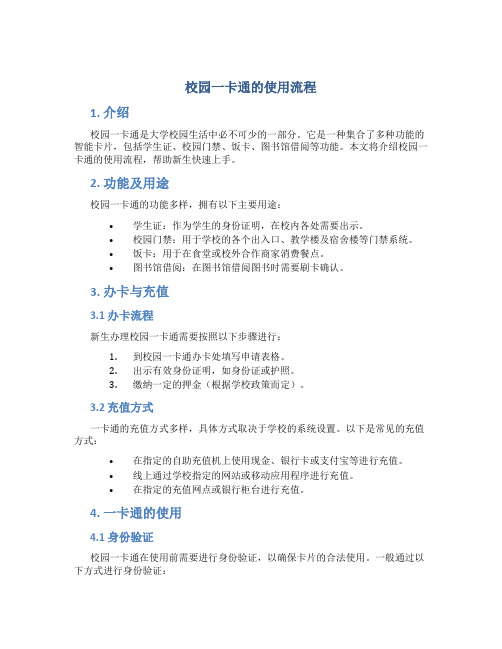
校园一卡通的使用流程1. 介绍校园一卡通是大学校园生活中必不可少的一部分。
它是一种集合了多种功能的智能卡片,包括学生证、校园门禁、饭卡、图书馆借阅等功能。
本文将介绍校园一卡通的使用流程,帮助新生快速上手。
2. 功能及用途校园一卡通的功能多样,拥有以下主要用途:•学生证:作为学生的身份证明,在校内各处需要出示。
•校园门禁:用于学校的各个出入口、教学楼及宿舍楼等门禁系统。
•饭卡:用于在食堂或校外合作商家消费餐点。
•图书馆借阅:在图书馆借阅图书时需要刷卡确认。
3. 办卡与充值3.1 办卡流程新生办理校园一卡通需要按照以下步骤进行:1.到校园一卡通办卡处填写申请表格。
2.出示有效身份证明,如身份证或护照。
3.缴纳一定的押金(根据学校政策而定)。
3.2 充值方式一卡通的充值方式多样,具体方式取决于学校的系统设置。
以下是常见的充值方式:•在指定的自助充值机上使用现金、银行卡或支付宝等进行充值。
•线上通过学校指定的网站或移动应用程序进行充值。
•在指定的充值网点或银行柜台进行充值。
4. 一卡通的使用4.1 身份验证校园一卡通在使用前需要进行身份验证,以确保卡片的合法使用。
一般通过以下方式进行身份验证:•在办理卡片时,将个人信息与卡片绑定。
•在使用校园门禁时,刷卡通过门禁刷卡器验证身份。
4.2 日常使用校园一卡通在日常使用中,常见的功能有:•校园门禁:学生可以使用一卡通刷卡开门,确保安全进出校园。
•饭卡功能:学生可以通过一卡通在食堂或合作商家消费餐点,无需使用现金。
•图书馆借阅:学生在借阅图书时,需要刷卡确认身份,并在归还时使用一卡通还书。
4.3 其他功能校园一卡通还可能具有其他功能,如:•校内购物:学校合作的商家可以使用一卡通进行支付。
•打印复印:学生可以在指定的打印点使用一卡通进行打印和复印功能。
5. 卡片挂失与解挂如果校园一卡通丢失或被盗,学生需要及时进行卡片挂失和解挂。
以下是常见的挂失与解挂流程:1.学生需要尽快联系学校一卡通管理处报告卡片丢失或被盗,并提供个人信息以验证身份。
医保一卡通的使用办理流程

医保一卡通的使用办理流程1. 申请办理医保一卡通在办理医保一卡通之前,你需要先具备以下条件: - 具备医疗保险资格,通常是由职工、居民基本医疗保险和城乡居民医疗保险等提供。
- 持有有效的身份证明文件,如身份证、临时居民身份证等。
办理流程: 1. 前往当地社保局或医保中心,咨询医保一卡通办理事宜。
2. 准备相关材料,包括身份证明文件、医保卡申请表等。
3. 填写医保卡申请表,提供个人信息和医保相关资料。
4. 递交申请表和相关材料,并进行审核。
5. 缴纳医保卡费用。
费用数额因地区差异而异,一般在10元至30元不等。
6. 等待一定的办理时间,一般为5个工作日。
2. 使用医保一卡通一旦成功办理医保一卡通,你可以享受以下方便快捷的医疗服务: - 医疗费用直接结算:在参与医保一卡通受理的医疗机构就诊时,只需出示医保一卡通,医疗费用可以直接从个人医保账户中扣除。
- 电子社保卡功能:医保一卡通通常也可以作为电子社保卡使用,可用于社会保险相关业务办理,如养老保险、工伤保险等。
3. 注意事项在使用医保一卡通时,需要注意以下几点: - 及时缴纳医保费用:为确保医保账户余额充足,及时缴纳医保费用是非常重要的。
- 保护个人信息安全:医保一卡通上存在个人敏感信息,如身份证号码,保护好个人信息安全非常重要。
- 持卡人对医保卡使用情况负责:及时核对医保消费记录,发现问题及时向相关部门反馈。
- 按规定及时更换医保卡:医保卡的有效期有限,过期后需要及时更换新的医保卡。
4. 常见问题解答Q1: 医保一卡通丢失了怎么办?A1: 医保一卡通丢失后,应立即联系当地社保局或医保中心挂失,并按照相关流程进行补办。
Q2: 医保一卡通可以在其他地区使用吗?A2: 医保一卡通一般具有全国范围的使用功能,但具体是否可在其他地区使用,需根据当地规定而定。
Q3: 医保一卡通可以用于购买药品吗?A3: 购买药品是否可以使用医保一卡通支付,需根据当地医保政策以及医疗机构的规定而定。
一卡通(消费服务器消费模式)使用说明书
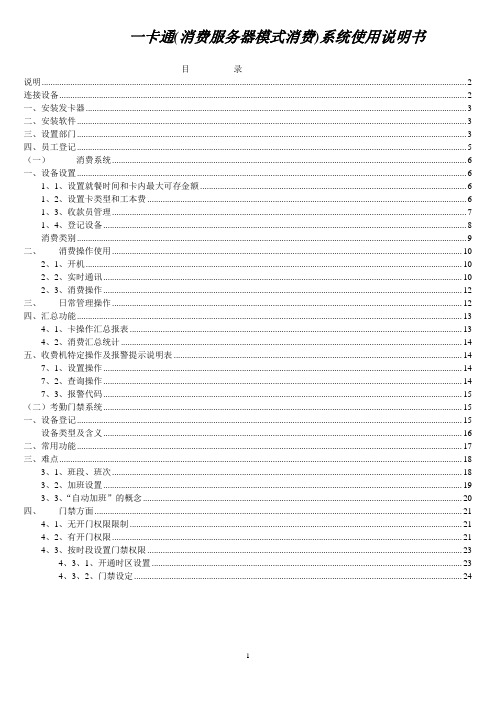
一卡通(消费服务器模式消费)系统使用说明书目录说明 (2)连接设备 (2)一、安装发卡器 (3)二、安装软件 (3)三、设置部门 (3)四、员工登记 (5)(一)消费系统 (6)一、设备设置 (6)1、1、设置就餐时间和卡内最大可存金额 (6)1、2、设置卡类型和工本费 (6)1、3、收款员管理 (7)1、4、登记设备 (8)消费类别 (9)二、消费操作使用 (10)2、1、开机 (10)2、2、实时通讯 (10)2、3、消费操作 (11)三、日常管理操作 (12)四、汇总功能 (13)4、1、卡操作汇总报表 (13)4、2、消费汇总统计 (13)五、收费机特定操作及报警提示说明表 (14)7、1、设置操作 (14)7、2、查询操作 (14)7、3、报警代码 (14)(二)考勤门禁系统 (15)一、设备登记 (15)设备类型及含义 (16)二、常用功能 (17)三、难点 (18)3、1、班段、班次 (18)3、2、加班设置 (18)3、3、“自动加班”的概念 (19)四、门禁方面 (20)4、1、无开门权限限制 (20)4、2、有开门权限 (20)4、3、按时段设置门禁权限 (22)4、3、1、开通时区设置 (22)4、3、2、门禁设定 (23)说明⏹本系统为ID消费摸式(即金额不存于卡内,存于数据库内)。
⏹消费机必须与服务器实时连通。
⏹可用IC卡或ID卡,但只能用其中一种,不能两种同时使用。
⏹卡要配设备使用,用IC卡的配读IC卡的设备,用ID卡的配读ID卡的设备。
可选消费设备如下:连接设备如下图连接设备:布线要求:1、对于485通讯,必须用带屏蔽层的双绞网线(一般是8芯),屏蔽层必须接转换器的地(GND)。
2、通讯线不要与其它强电线共用线槽。
要避开日光灯(因日光灯内有镇流器,会产生电磁干扰)。
注意事项:8芯通讯线只用其中的两芯,其余6芯的线头不能互相短路,要分开包好,否则,收费机会显示“0123456789”,不能正常使用。
一卡通V8-单机版安装使用手册
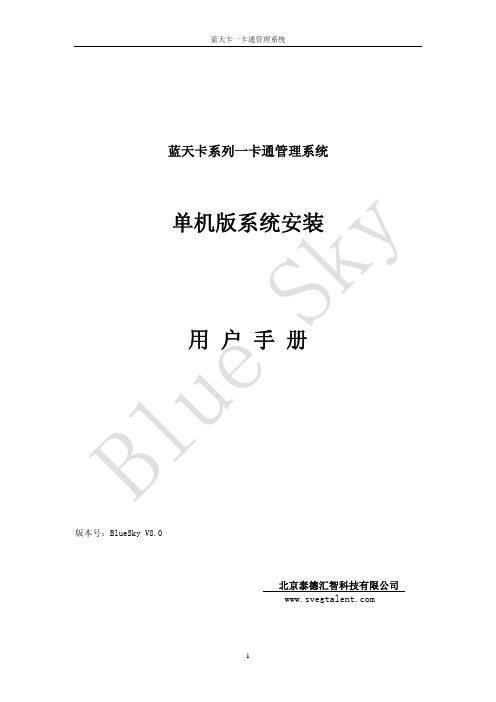
蓝天卡一卡通管理系统蓝天卡系列一卡通管理系统单机版系统安装用 户 手 册版本号:BlueSky V8.0北京泰德汇智科技有限公司 1蓝天卡一卡通管理系统目 录1. 一卡通 V8 单机版系统安装(XP 系统下) ..................................... 3 2. 一卡通 V8 单机版系统安装(WIN7 系统下) ................................... 9 3. 操作员授权.............................................................. 104.1 角色管理 .............................................................. 10 4.1.1 增加角色名称......................................................... 10 4.2 一卡通操作员授权 ...................................................... 10 4.2.1 增加操作员........................................................... 10 4.2.2 常见问题及解决方法................................................... 11 4.3 修改密码 .............................................................. 11 4.3.1 功能介绍............................................................. 12 4. 系统商户启用步骤........................................................ 135.1 运行参数设置 .......................................................... 13 5.1.1 修改运行参数......................................................... 13 5.2 商户设置 .............................................................. 14 5.2.1 增加同级商户......................................................... 14 5.2.2 增加子级商户......................................................... 15 5.2.3 注意事项............................................................. 15 5.3 方案设置 .............................................................. 16 5.3.1 收费方案设置 ......................................................... 16 5.3.2 节水方案设置 ......................................................... 18 5.3.3 存款方案设置 ......................................................... 18 5.3.4 转存方案设置 ......................................................... 18 5.4 POS 设置 .............................................................. 18 5.4.1 增加 POS ............................................................. 18 5.5 设备管理 .............................................................. 19 5.5.1 设备管理说明 ......................................................... 20 5.6 查看 POS 机 ............................................................ 23 5.6.1 读卡器串口安装....................................................... 23 5.6.2 部门设置............................................................. 25 5.6.3 卡类别设置 ........................................................... 26 5.6.4 档案管理............................................................. 27 5.6.5 账户开户............................................................. 28 5.6.6 POS 机消费 ........................................................... 302蓝天卡一卡通管理系统1. 一卡通 V8 单机版系统安装(XP 系统下)1、 打开文件目录,到一卡通安装包。
“校园一卡通”使用指南
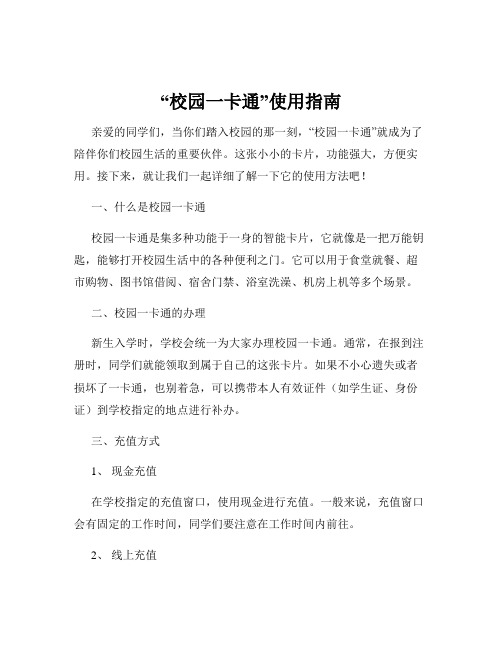
“校园一卡通”使用指南亲爱的同学们,当你们踏入校园的那一刻,“校园一卡通”就成为了陪伴你们校园生活的重要伙伴。
这张小小的卡片,功能强大,方便实用。
接下来,就让我们一起详细了解一下它的使用方法吧!一、什么是校园一卡通校园一卡通是集多种功能于一身的智能卡片,它就像是一把万能钥匙,能够打开校园生活中的各种便利之门。
它可以用于食堂就餐、超市购物、图书馆借阅、宿舍门禁、浴室洗澡、机房上机等多个场景。
二、校园一卡通的办理新生入学时,学校会统一为大家办理校园一卡通。
通常,在报到注册时,同学们就能领取到属于自己的这张卡片。
如果不小心遗失或者损坏了一卡通,也别着急,可以携带本人有效证件(如学生证、身份证)到学校指定的地点进行补办。
三、充值方式1、现金充值在学校指定的充值窗口,使用现金进行充值。
一般来说,充值窗口会有固定的工作时间,同学们要注意在工作时间内前往。
2、线上充值随着科技的发展,线上充值变得越来越方便。
可以通过学校的官方APP 或者微信公众号,绑定个人的一卡通账号,选择充值金额,然后使用微信、支付宝等支付方式完成充值。
3、自助充值机学校会在一些公共区域设置自助充值机,同学们可以按照机器上的操作提示,进行充值操作。
四、食堂就餐在食堂就餐时,只需将校园一卡通放在刷卡机上,听到“滴”的一声,就表示刷卡成功,相应的金额会自动扣除。
要注意的是,在打饭时要确认好金额,避免误刷。
如果对消费金额有疑问,可以在食堂的服务台进行查询。
五、超市购物学校超市也支持使用校园一卡通进行支付。
挑选好商品后,在收银台结账时出示一卡通即可。
六、图书馆借阅进入图书馆时,需要刷一卡通才能通过门禁系统。
借阅图书时,同样需要使用一卡通进行登记。
在规定的借阅期限内归还图书,如果逾期未还,可能会影响一卡通的借阅功能,并需要缴纳一定的滞纳金。
七、宿舍门禁为了保障同学们的安全,宿舍都设置了门禁系统,只有刷一卡通才能进入。
如果忘记带卡,可以联系宿管阿姨或叔叔帮忙开门,但要记得及时取回一卡通,以免影响下次使用。
荆州中学校园一卡通使用说明
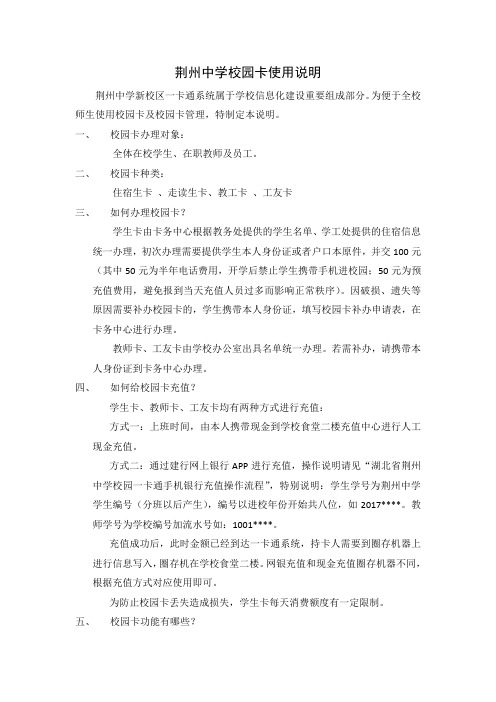
荆州中学校园卡使用说明荆州中学新校区一卡通系统属于学校信息化建设重要组成部分。
为便于全校师生使用校园卡及校园卡管理,特制定本说明。
一、校园卡办理对象:全体在校学生、在职教师及员工。
二、校园卡种类:住宿生卡、走读生卡、教工卡、工友卡三、如何办理校园卡?学生卡由卡务中心根据教务处提供的学生名单、学工处提供的住宿信息统一办理,初次办理需要提供学生本人身份证或者户口本原件,并交100元(其中50元为半年电话费用,开学后禁止学生携带手机进校园;50元为预充值费用,避免报到当天充值人员过多而影响正常秩序)。
因破损、遗失等原因需要补办校园卡的,学生携带本人身份证,填写校园卡补办申请表,在卡务中心进行办理。
教师卡、工友卡由学校办公室出具名单统一办理。
若需补办,请携带本人身份证到卡务中心办理。
四、如何给校园卡充值?学生卡、教师卡、工友卡均有两种方式进行充值:方式一:上班时间,由本人携带现金到学校食堂二楼充值中心进行人工现金充值。
方式二:通过建行网上银行APP进行充值,操作说明请见“湖北省荆州中学校园一卡通手机银行充值操作流程”,特别说明:学生学号为荆州中学学生编号(分班以后产生),编号以进校年份开始共八位,如2017****。
教师学号为学校编号加流水号如:1001****。
充值成功后,此时金额已经到达一卡通系统,持卡人需要到圈存机器上进行信息写入,圈存机在学校食堂二楼。
网银充值和现金充值圈存机器不同,根据充值方式对应使用即可。
为防止校园卡丢失造成损失,学生卡每天消费额度有一定限制。
五、校园卡功能有哪些?学生卡:功能一、可以进出校门、学生宿舍等。
功能二、可以打接公用电话。
功能三、可以进行刷卡消费,如:食堂就餐、洗澡洗衣空调等水电、小卖部购物等。
功能四、可以图书借阅。
教师卡:功能一、可以进出校门、巡查考勤记录以及参会签到等。
功能二、可以进行刷卡消费,如:食堂就餐、小卖部购物等。
功能三、可以图书借阅。
工友卡:功能一、可以进出校门。
一卡通管理系统使用手册
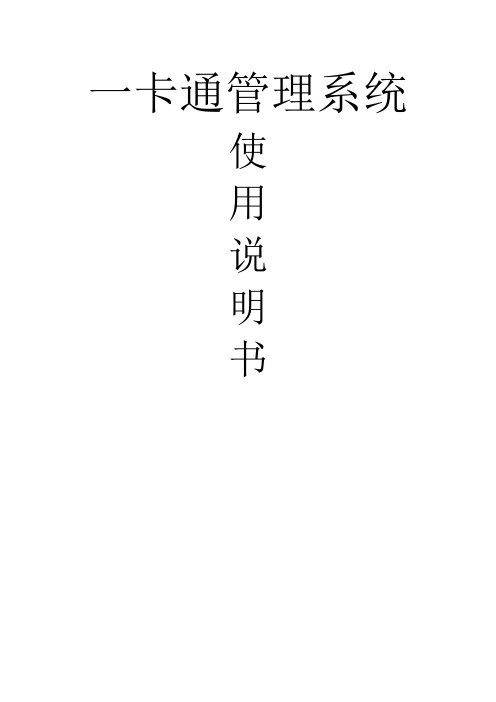
一卡通管理系统使用说明书目录一、系统引言1.系统简介企业一卡通系统以集成了RFID射频识别非接触技术的手机卡和IC卡为媒介,形成在卡设备上的卡实现管理、考勤、门禁、消费等一系列功能的企业智能卡管理系统;此系统以企业的内部局域网为基础,建立一卡通系统平台,它包括企业人事管理系统、考勤管理系统、消费管理系统、门禁管理系统;由服务器、电脑、发卡器、考勤机、门禁机、充值机、消费机、管理软件等组成;二、功能说明1.系统登录双击“Card”图标,进入系统登录界面,在设置数据链接界面中,根据数据库服务器配置信息输入相应数据,并勾选“首次运行,创建数据库”如图1,再点击“创建”,系统将自动在SQL Server数据库中建立名为“Card”的数据库,并跳转至“用户登陆”界面注:数据源类型如果选择“Access”,系统将自动在根目录中创建名为“Card”文件;图1在“用户登陆”界面中,输入管理员提供的人员编号/用户名和密码,并点击“登陆”,进入系统;注:系统默认人员编号为:0000000001,密码:默认为空;2.系统操作初次使用系统时,需对该系统进行相关系统配置;2.1系统配置点击系统左上角菜单栏中的系统操作→系统配置,进入系统配置界面,包含系统名称、适用环境、运行参数2.1.1系统名称在系统名称中可对该系统的显示名称与使用该系统的单位名称进行修改,例:在系统名称中输入“企业一卡通系统—企业版”,并点击“保存”按钮,然后点击“关闭”按钮,系统将自动修改该系统名称如图2图22.1.2适用环境在适用环境中,根据发卡器种类的不同,卡证类型系统的适用环境配置也不同,按发卡器的种类可分为:ZK11、ZK12适用环境配置;(1)ZK11发卡器适用环境配置在适用环境中,根据发卡的卡证类型设置系统的适用环境,选择好卡证类型,选择卡扇区并输入密码见红色标识处,蓝色标识处正常默认即可,如果是学校类的单位,适用单位类型选择学院即可,卡证模式分为:脱机工作、联机工作,目前卡证模式几乎都为为脱机工作,如果是联机,选择联机工作模式,联机工作模式比较少见,如果要设置联机应先向相关技术人员确定是联机系统后设置,否则保留软件默认配置,最后点击“保存”按钮如图3图3发卡卡证类型:分为ID卡和IC卡IC卡包括普通IC卡与手机UIM 卡,用户需根据自身的卡证类型进行选择如图3;2ZK12发卡器适用环境配置在适用环境中,根据发卡的卡证类型设置系统的适用环境,选择发卡卡证类型见红色标识处,IC卡读写下面的卡扇区与密码不用设置密码在卡证中心设置,蓝色标识区的配置与ZK11一样,可以保留默认配置,最后点击“保存”按钮如图4;接着还需要设置密码;图4密码设置:单击“设备管理”-“卡证中心”-再单击“密钥管理”,输入消费密码、充值密码单击保存并确定,这样就设置好了ZK12发卡器的适用环境配置;如下图所示:适用单位类型:包含企业和学院默认选择企业如图3;应用卡证模式:包含联机工作和脱机工作默认选择脱机工作如图3;时间同步:同步来源包含取数据库时间、数据库服务器和公网标准服务器默认选择去数据库时间;同步来源地址默认填写:127.0.0.1如图3;2.1.3 运行参数在运行参数中,根据操作需要,选择各窗口默认起至时间默认选择上月并设置系统日志保留天数默认天数为90天,最后点击“保存”按钮,完成系统配置的所有操作;2.2界面锁定操作人员如要离开座位,则可点击系统左上角菜单栏系统操作→界面锁定功能,对该系统进行界面锁定,防止他人使用该系统,如要使用,则需输入密码并点击“登陆”按钮解除锁定;2.3切换账户操作人员如需使用其他账户进行登陆,则可点击系统左上角菜单栏系统操作→切换用户,根据其他账户的用户名/人员编号和密码登陆系统,进行用户的切换;2.4修改口令用户根据管理员提供的密码进行登陆后,如需修改密码,则可点击系统左上角菜单栏系统操作→修改口令,并输入原密码和要设置的新密码,最后点击“完成”按钮,修改登陆密码;2.5数据维护用户如需对系统进行数据备份,则可点击系统左上角菜单栏系统操作→数据维护,并点击“压缩事务日志”,系统将自动备份并提示操作成功2.6操作日志点击系统左上角菜单栏中的系统操作→操作日志,进入操作日志界面,包含操作日志、当前在线、SQL查询;2.7操作日志用户如需查询人员操作历史,则可点击系统左上角菜单栏系统操作→操作日志,根据要查询的操作,选择相应的查询条件,然后点击“查询”按钮,系统在将页面下显示查询结果数据;2.8当前在线用户如需查询当前系统在线人数,则可点击系统左上角菜单栏系统操作→操作日志→当前在线,并点击“查询”按钮2.9SQL查询可以使用SQL语句查询数据库中的数据,点击系统左上角菜单栏系统操作→操作日志→SQL查询,在文本框中输入SQL语句,并点击“查询”按钮,即可访问数据库中的数据;2.10退出系统用户如要退出当前系统,则点击系统左上角菜单栏系统操作→退出系统,选择“是”则退出该系统,选择“否”则继续使用该系统;3.企业组织3.1企业结构企业结构是用于管理企业内部的部门体系结构,用户如需根据企业规划建立部门结构,则可点系统菜单栏企业组织→企业结构,对企业结构进行“新增”、“修改”或“删除”管理企业部门信息;新增:管理员初次使用该系统时,需对企业部门结构进行新增操作,点击“新增”按钮,在新增界面中选择并填写相关部门信息,并点击“完成”按钮;注:若部门为为一级部门,则上级部门选择“无”;若要连续添加部门信息,则可在新增界面中勾选“连续处理”,系统将自动保存当前信息并新增;修改:管理员如要对企业部门结构进行部门重组或重命名,可选择要修改的部门名称,然后点击“修改”按钮,在修改界面中进行相关修改,然后点击“完成”按钮;例:如要将行政部的下级部门的“人力资源组”改名为“人资组”,则可选择该部门名称,并点击“修改”按钮,然后在本部门名称中将人力资源组改为人资组,最后点击“完成”按钮,则系统将自动修改其部门名称;删除:管理员如因部门重组需删除多余部门,则需选择要删除的部门名称,并点击“删除”按钮,系统将自动弹出提示信息,选择“是”则删除该部门信息,选择“否”则取消该删除操作,回到原界面;注:如在要删除的部门下有员工名单,则无法删除该部门信息,需转移该部门下所有人员名单后才可删除;3.2人员管理人员管理是用于统一管理企业各部门下的员工信息,用户如需对企业成员信息进行任何操作,则可点系统菜单栏企业组织→人员管理,对企业成员信息进行“新增”、“修改”或“删除”操作,点击界面上的“”图标,可以提供当前窗口的操作说明;新增:如需增加企业员工人员信息,则需选择要新增的员工的部门名称系统将自动选择该员工的所属部门,并点击“新增”按钮,在新增界面中选择并填写相关人员信息,并点击“完成”按钮;修改:管理员如需修改企业员工信息,则需点击要修改的员工名称,并点击“修改”按钮,修改完成后,点击“完成”保存修改后信息;高级查询:用户如要查询某些员工信息,则可点击“高级查询”按钮,根据某些员工共有的信息条件,在人员查询条件页面中选择查询条件,对企业所有员工进行模糊搜索,查询结果将显示在列表中;3.3用户权限用户权限是用于对某些企业员工进行授权管理,用户如需对企业某成员分配其某些权限,则可点击系统菜单栏企业组织→用户权限,勾选要授权的成员名单,并点击页面右边的“管理”按钮,对所选员工进行角色授权;4.设备管理4.1设备管理设备管理是用于对所有设备统一管理并进行参数的设置,其中,系统支持的设备包括各业务系统所需要的多种设备发卡机、考勤机、门禁机、充值机、消费机等,用户如需添加新设备或修改设备参数,则可点击系统菜单栏设备管理→设备管理自动搜索自动搜索是搜索与用户计算机相连接的设备,用户可点击“”按钮,系统会自动发现新设备并添加到界面左边的管理列表中;如无搜索到,系统也将弹出提示系统信息;设备注:使用串口通讯的设备搜索需要很长的时间,因此本功能仅建议在全部使用TCP/IP设备时才使用;添加新设备在已知设备的实际参数的情况下,直接输入设备的地址和机号,从而向系统添加新的设备;对于不同的设备,系统对它的的操作方式也不同;因此添加新的设备后,应该向系统进一步说明其具体型号,以便让系统知道此设备具有什么功能,以及应该如何与此设备进行通讯;4.2添加考勤机点击“”按钮,根据考勤机已知的参数填写相关设置注:考勤机的IP地址在开机时便会显示,机号则是显示在屏幕的右下方;输入地址后,点击“OK”按钮,然后输入机号,并点击“OK”按钮;选择新增的设备列表,在页面右边设置相关参数设置,注:每设置一项都必须点击旁边的“保存”或“设置”按钮保存设备信息4.3添加门禁机点击“”按钮,根据门禁机已知的实际参数填写相关设置;注:门禁机的IP地址和机号都可在门禁机机箱盖上直接查看;输入地址后,点击“OK”按钮,然后输入机号,并点击“OK”按钮;选择新增的设备列表,在页面右边设置相关参数设置;注:每设置一项都必须点击旁边的“保存”或“设置”按钮保存设备信息;4.3.1添加充值机点击“”按钮,根据充值机已知的实际参数填写相关设置如图42,注:充值机的IP地址和机号都可通过按充值机查看;IP地址:功能+11+确定 ,机号:功能+9+确定;输入地址后,点击“OK”按钮,然后输入机号,并点击“OK”按钮;选择新增的设备列表,在页面右边设置相关参数设置,注:每设置一项都必须点击旁边的“保存”或“设置”按钮保存设备信息4.3.2添加消费机点击“”按钮,根据消费机已知的实际参数填写相关设置;注:充值机的IP地址和机号都可通过按消费机查看;IP地址:功能+11+确定机号:功能+9+确定 ;输入地址后,点击“OK”按钮,然后输入机号,并点击“OK”按钮;选择新增的设备列表,在页面右边设置相关参数设置,注:每设置一项都必须点击旁边的“保存”或“设置”按钮保存设备信需要注意的是,在消费设置中,菜金金额设置一般选择默认,如在高级参数设置中,扣款模式选择菜单模式,才需设置菜单金额,1~9的按钮代表的各自不同设置的金额;如扣款模式选择简易模式,则在设备上“1~9”的按键代表“0.1~0.9”元,“.”代表1元,“+”代表2元,“确认”代表5元;注:建议扣款模式选择默认的随机消费模式;4.4设备分组设备分组是对所有的外部设备进行分组管理;如要设置分组可点击系统菜单栏设备管理→设备分组新增大组/新增小组:如需对每个设备进行分组管理,则可点击“新增大组”或“新增小组”来添加组别,便于划地区分类;例:要对生产部东门进行分类,则可点击“新增大组”,输入“生产部”并点击“OK”按钮,然后选择页面左侧“生产部”并点击“新增小组”,输入“东门”后点击“OK”按钮,则完成大小组的设置;如要将大组里小组中的门禁机移动到生产部东门下,则可选择要移动的设备,点击“”,将设备移动到右侧列表中,然后勾选确定要转移的设备如图54,在选择“生产部”→“东门”,点击“”,则该设备将自动归属到生产部东门;4.5卡证中心卡证中心是对所有卡进行统一管理;如要对卡进行开卡、挂失、补卡、充值等业务操作,则可点击系统菜单栏设备管理→卡证4.5.1查找在查找界面中,用户可查看挂失名单或根据卡号查找卡持有人信息;点击“挂失列表”按钮,系统将把搜索结果显示在界面右边的列表中,并统计记录数,如下图所示:在查找卡号码的文本框中输入卡号,并点击“查找卡号码”,系统将把该卡信息显示在界面右边的列表中;4.5.2 ID卡使用此项功能是基于仅使用考勤管理系统时只使用ID卡的应用,不需要使用发卡设备发卡并直接制定卡证号码;例:要给Test部门下的“测试”发卡,在部门结构中选择“测试”,系统将自动在人员框中显示“测试”的人员编号、姓名和状态,用户只需在卡证号码框中输入序列号、卡号和维根码,并点击“设置”按钮即可;注:序列号和卡号为ID卡上前十位数字;维根码为ID卡上后八位数字;如下图:4.5.3开卡不同的发卡器,开卡过程有点区别,具体过程分为二种:ZK11发卡器发卡、ZK12发卡器发卡;1ZK11发卡器发卡过程如下:如要为尚未拥有卡证的人员分配开证,则需选择要分配的人员名称,并点击“开卡”按钮,在开卡页面中的写卡设备中选择IC卡类型包括IC卡和手机卡,点击“读卡”按钮,之后点击“新卡初始化”,系统“哔”一声短鸣代表初始化成功,然后点击“开卡”,系统会自动将选择的人员资料写入IC卡中,系统会提示开卡成功;如下图所示:2ZK12发卡器发卡过程如下:发卡前要先在卡证中心的密钥管理设置消费密码和充值密码只需设置一次,在配置适用环境时就应该要先设置好这两个密码ZK12发卡器开IC卡与UIMPASS卡除了密码设置不一样外,其余的步骤与ZK11的开卡过程一样;对于2.4G手机卡,开卡过程参照下面的4个步骤:2.4G新规范手机卡新卡发卡过程:1、设置发卡器:设置发卡器Mifar应用ID为原始APP将此APP:4D-69-66-61-72-65-20-41-70-70-00-00复制到红色处标识处,单击“设置”,提示成功;2、设置卡参数:将mifare13前打钩,然后单击启用选中应用,提示启用成功;3.再次设置发卡器的APP:设置为mifare13的企业APP:将此APP:4D-69-66-61-72-65-31-33-20-41-70-70复制到下面窗口红色标识处,然后单击“设置”;4、完成以上三个步骤后就可以开卡了:先“初始化”后“开卡”注:“设置卡参数”的“默认ID”和“13ID”软件分别默认是“4D-69-66-61-72-65-20-41-70-70-00-00”和“4D-69-66-61-72-65-31-33-20-41-70-70”;若各地使用的默认ID和13ID与软件不一致,可在软件安装目录下中修改;4.5.4挂失取消某员工当前正在使用的号码卡证使用权;挂失后,此员工当前将没有可使用的卡片,而原号码将被自动作为黑名单下发到所有系统下辖设备上,以禁止此卡片被使用;如下图所示:向卡内的个人帐户追加可用余额,追加后卡内个人帐户余额增加;目前卡上个人余额与补贴余额的和不可超过1万元;充值时点击“充值”,Uimpass卡或者IC卡选择IC卡,2.4G手机卡选择手机,然后点击读卡,输入充值金额,点击充值,即可完成充值操作,如下图所示:4.5.6补卡持卡人挂失卡证后,处于等待补卡状态,因此应该尽快补卡;补卡前应该先采集所有设备上的消费数据,系统将会在补卡时根据历史记录自动计算新卡数据,并写入新卡中;补卡完成后应该及时检查数据的正确性,如果如果系统计算的数据有误,就需要及时检查原因并纠正;因重新使用新卡,可能需要重新交纳卡押金;卡押金以现金收取另行暂存,退卡时退还,都不体现在卡上帐户中;4.5.7解挂处于挂失状态的卡证,如果取回,应该进行解挂操作,以便回收卡证资源,和尽量极少现存黑名单数量;有卡觖挂时,选择归还持有人,原持有人可以继续使用,如果是选择清空回收,那么该卡可以重新发给其他人员使用;解挂后的号码将自动被从所有设备的黑名单分配表中撤销,并等待<名单下发程序>下次被手动或自动执行时完成实际下发;如下图所示:持卡人因离职、退休等原因不再系统中持卡活动时,需要结算帐户金额和处理卡证;这个过程也称为注销、销卡、销户;卡证不能回收时,只能进行无卡注销;采集和结算后,原卡自动按黑名单处理,剩余的押金和款项经统计后全部罚没,且不可撤销;正常交回的卡证,可以有卡注销;采集和结算后,原卡和号码都处于停用状态,可以重新分配使用,剩余的押金和款项扣除手续费后退还原持卡人;4.5.9消费更正对消费时扣款错误的交易记录,也可以在此进行更正;首先检索需要更正的记录注意是个人帐户还是补贴帐户,然后对指定的记录进行相应的更正操作,写卡后卡内相应帐户的金额按照更正值变动;初始化:对未使用过的卡证进行加密和空间清理;数据恢复:在向卡证写入操作时,有时候会在已经写入一部分数据时才出现意外问题导致操作失败;此时卡证上的数据可能已经遭到破坏,因此需要及时使用写卡前备份的卡上数据写会卡证上;4.5.10批量开卡/退卡批量开卡/退卡是针对大量卡时才会用到,并且扇区必须一致时才能使用该功能进行开卡操作或者退卡操作;用户根据需要对卡进行批量开卡时,选择要开卡的用户,并点击批量开卡按钮,系统会自动将每个卡用户一个个添加至每张新卡中;用户要进行批量退卡时,需确定卡用户信息与卡内信息一致,否则无法退卡成功;4.6名单分配名单分配是用于将用户名单下发到设备的其中一项操作,如要添加设备上的新成员,则可点击系统菜单栏设备管理→名单分配;管理员在部门结构中勾选要在各设备上分配的名单,然后在设备清单列表中勾选要设置的设置,最后,点击“添加设备上的人员”,那些名单将在设备上形成待发状态;4.7管理卡-管理管理员如需设置管理卡,则可点击系统菜单栏上的设备管理→管理卡-管理,对管理卡进行相关操作;注:独立卡,是指在系统中使用,但不具有与人员绑定关系的卡证;管理卡属于独立卡中的一种,用做消费机的操作权限卡;独立卡也需要进行管理,可以停用、复用、挂失和解挂;挂失后号码将自动转为黑名单,等待手动启动下发或定时程序自动到时下发;解挂时需要收回和初始化卡,此时号码可以重新分配使用;4.8管理卡-名单管理员通过添加管理卡后,需将卡名单下发到设备机上,管理员点击系统菜单栏上的设备管理→管理员-名单,从界面左边的独立卡列表中勾选卡,在设备清单中勾选设备,点击“添加设备上的卡”按钮,就可以把这些卡追加到这些设备上的已分配名单中;4.9下发名单下发名单是用于将待发的用户名单下发到设备的最后操作,点击系统菜单栏设备管理→下发名单定时设置:可以指定按照间隔时间循环下发,也可以指定每天的时间点定时下发;一般尽量安排在设备空闲的时候执行下发;一般需要考虑在设备总数、下发占用设备时间等条件下的时长,并尽量安排在设备空闲的时候执行;注:当在本系统中打开本窗口时,可以看到”启动常驻“按钮,点击后,将在本机启动独立运行的常驻程序;常驻程序24小时运行,并在到达设定的时间点后自动检索和向设备下发最近调整过的名单;下发计划:显示按照设定时间计算得到的下次将要启动下发的时间;在页面左侧的设备列中选择要被下发的设备,并点击“立即下发”,系统将自动下发名单到设备中注:在设备网络通讯正常,下发状态将显示成功;当程序正在执行下发时,显示下发进度和当前状态,也可以点击<详细>按钮后列表显示每台设备的详细操作情况;下发日志:可供用户查阅程序启动后至今的历次下发结果记录;4.10下发存款下发存款是用于管理员下发要批量存款的名单;要下发存款名单前管理员必须先在消费管理→批量存款中对批量用户进行批量金额充值才能下发存款名单;在下发批量存款名单后,管理员可点击系统菜单栏设备管理→下发存款,对充值设备下发要充值的存款名单定时设置:功能与下发名单中的定时设置功能一样;可以指定按照间隔时间循环下发,也可以指定每天的时间点定时下发;一般尽量安排在设备空闲的时候执行下发;一般需要考虑在设备总数、下发占用设备时间等条件下的时长,并尽量安排在设备空闲的时候执行;注:当在本系统中打开本窗口时,可以看到”启动常驻“按钮,点击后,将在本机启动独立运行的常驻程序;常驻程序24小时运行,并在到达设定的时间点后自动检索和向设备下发最近调整过的名单;下发计划:功能与下发名单中的下发计划功能一样,显示按照设定时间计算得到的下次将要启动下发的时间;在页面左侧的设备列中选择要被下发的设备,并点击“立即下发”,系统将自动下发存款名单到设备中;注:在设备网络通讯正常,下发状态将显示成功;当程序正在执行下发时,显示下发进度和当前状态,也可以点击<详细>按钮后列表显示每台设备的详细操作情况;下发日志:可供用户查阅程序启动后至今的历次下发结果记录;4.11数据采集数据采集是把刷卡设备上保存的员工刷卡记录采集到本系统中分别归类处理和保存;点击系统菜单栏设备管理→数据采集时间设置:可以指定按照间隔时间循环采集,也可以指定每天的时间点定时采集;一般需要考虑在设备总数、采集占用设备时间等条件下的采集时长,并尽量安排在设备空闲的时候执行采集;采集计划:是显示按照设定时间计算得到的下次将要启动采集的时间;当程序正在执行采集时,显示采集进度和当前状态,也可以点击<详细>按钮后列表显示每台设备的详细操作情况;在页面左侧的设备列中选择要被采集数据的设备,并点击“立即开始”,系统将自动采集设备上的信息;日志:是用于查阅程序启动后至今的历次采集结果记录;注:如设备未连接,则采集失败;数据:如果采集到的刷卡记录中含有非法格式,系统将退回显示在此,并在目录下保存一份备份文件备查;数据导入:是用于管理员从文件直接导入刷卡数据;管理员根据文件类型选择不同的按钮,选择文件路径后,点击页面上的“导入”按钮,进行数据的手动导入;4.12运行监控运行监控是对设备的监控,用户可自行添加要监控的设备注:如要关闭该页面,需点击“停止监控”按钮;5.考勤管理5.1出勤设定。
一卡通管理系统使用说明书
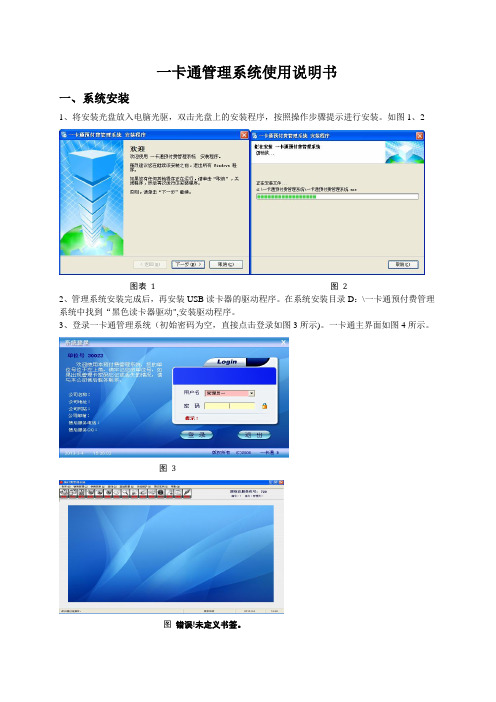
一卡通管理系统使用说明书一、系统安装1、将安装光盘放入电脑光驱,双击光盘上的安装程序,按照操作步骤提示进行安装。
如图1、2图表 1 图 22、管理系统安装完成后,再安装USB读卡器的驱动程序。
在系统安装目录D:\一卡通预付费管理系统中找到“黑色读卡器驱动",安装驱动程序。
3、登录一卡通管理系统(初始密码为空,直接点击登录如图3所示)。
一卡通主界面如图4所示。
图 3图错误!未定义书签。
4、串口设置如果出现错误提示,请在管理系统中设置正确的端口在电脑桌面上,右键单击“我的电脑”,依次点击【属性】→【硬件】→【设备管理器】→【端口】在〖基础数据〗→【设置串口】中选择正确的串口进行设置将空白IC卡放置在读卡器上,点击【测试】系统会提示测试正确,单击【保存】二、一卡通管理系统首先要设定以下参数设置:1、设置价格(可定义多种电价和水价)2、定义小区名称3、定义楼号点击相应对话框中的“增加"即可增加相应设置。
4、表型设置(分别制做水表设置卡和电表设置卡)制做水表设置卡(如果只有一块水表,表序号选择第一块水表.如果安装有三块水表,表序号分别选择第一块、第二块、第三块水表),报警值用户可根据实际情况自定义。
制做电表设置卡(如果只有一块电表,表序号选择【第四块表】。
如果安装有两块电表,表序号分别选择第四块、第五块电表),报警值用户可根据实际情况自定义。
5、表型管理。
一卡通管理系统中最多可同时使用3块水表和2块电表,设定【表型管理】的用途是:在电脑系统中能够正确显示水表和电表数量,以及安装位置和名称.6、开户。
将空白卡放置在读卡器上,点击【增加】按钮,〖用户编号〗自动生成,依次输入〖用户姓名〗、〖小区〗、〖用户楼号〗、〖单元号〗、〖房间号〗,选择相应的〖表型名称〗和〖计费类型〗,填写完毕点击【保存】即可完成新开户.7、销售。
将IC卡放置在读卡器上,点击【读卡】按钮,系统自动读取IC卡信息,在〖欲支金额〗中依次输入所购金额,〖购买量〗自动计算,确认无误后点击〖写卡保存〗,即可完成水费电费的充值.三、设置卡操作1、第一次开户完成后,水表和电表未使用之前,必须在表上刷一次对应的设置卡,然后再刷用户卡,才能完成售电售水操作.从第二次售电售水开始只需刷用户卡即设置卡只需刷第一次。
一卡通管理系统使用手册
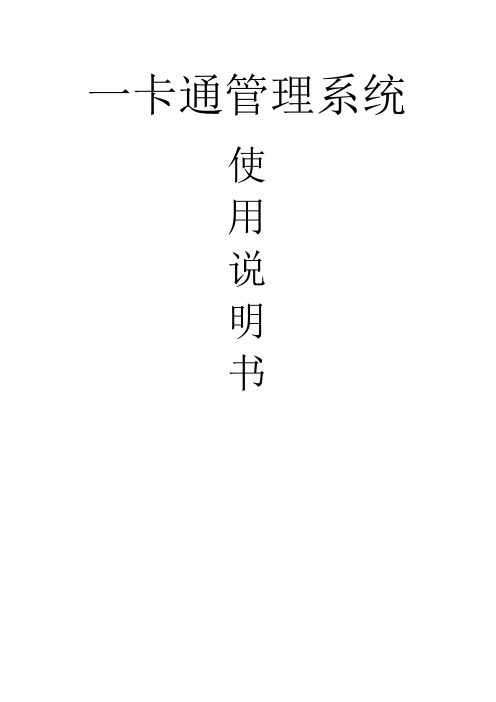
一卡通管理系统使用说明书目录一、系统引言1.系统简介企业一卡通系统以集成了RFID(射频识别)非接触技术的手机卡和IC 卡为媒介,形成在卡设备上的卡实现管理、考勤、门禁、消费等一系列功能的企业智能卡管理系统。
此系统以企业的内部局域网为基础,建立一卡通系统平台,它包括企业人事管理系统、考勤管理系统、消费管理系统、门禁管理系统。
由服务器、电脑、发卡器、考勤机、门禁机、充值机、消费机、管理软件等组成。
二、功能说明1.系统登录双击“Card”图标(),进入系统登录界面,在设置数据链接界面中,根据数据库服务器配置信息输入相应数据,并勾选“首次运行,创建数据库”(如图1),再点击“创建”,系统将自动在SQL Server数据库中建立名为“Card”的数据库,并跳转至“用户登陆”界面注:数据源类型如果选择“Access”,系统将自动在根目录中创建名为“Card”文件。
(图1)在“用户登陆”界面中,输入管理员提供的人员编号/用户名和密码,并点击“登陆”,进入系统。
注:系统默认人员编号为:0000000001,密码:默认为空。
2.系统操作初次使用系统时,需对该系统进行相关系统配置。
2.1系统配置点击系统左上角菜单栏中的【系统操作】→【系统配置】,进入系统配置界面,包含系统名称、适用环境、运行参数2.1.1系统名称在【系统名称】中可对该系统的显示名称与使用该系统的单位名称进行修改,例:在系统名称中输入“企业一卡通系统—企业版”,并点击“保存”按钮,然后点击“关闭”按钮,系统将自动修改该系统名称(如图2(图2)2.1.2适用环境在【适用环境】中,根据发卡器种类的不同,卡证类型系统的适用环境配置也不同,按发卡器的种类可分为:ZK11、ZK12适用环境配置。
(1)ZK11发卡器适用环境配置在【适用环境】中,根据发卡的卡证类型设置系统的适用环境,选择好卡证类型,选择卡扇区并输入密码(见红色标识处),蓝色标识处正常默认即可,如果是学校类的单位,适用单位类型选择学院即可,卡证模式分为:脱机工作、联机工作,目前卡证模式几乎都为为脱机工作,如果是联机,选择联机工作模式,联机工作模式比较少见,如果要设置联机应先向相关技术人员确定是联机系统后设置,否则保留软件默认配置,最后点击“保存”按钮(如图3)(图3)发卡卡证类型:分为ID卡和IC卡(IC卡包括普通IC卡与手机UIM卡),用户需根据自身的卡证类型进行选择(如图3)。
一卡通软件操作说明书
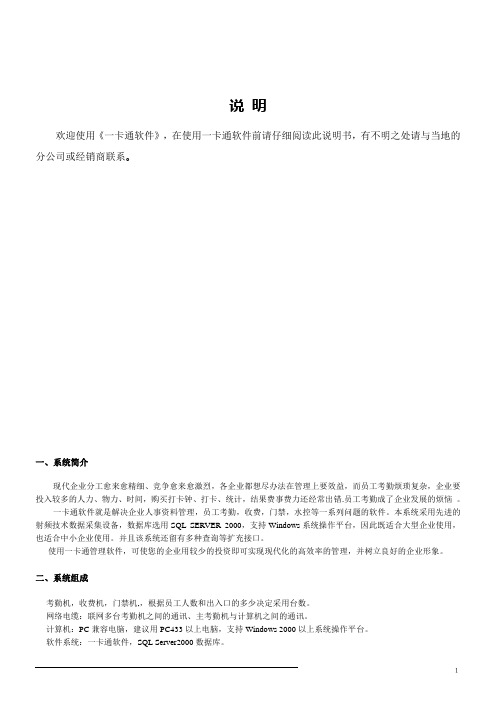
说明欢迎使用《一卡通软件》,在使用一卡通软件前请仔细阅读此说明书,有不明之处请与当地的分公司或经销商联系。
一、系统简介现代企业分工愈来愈精细、竞争愈来愈激烈,各企业都想尽办法在管理上要效益,而员工考勤烦琐复杂,企业要投入较多的人力、物力、时间,购买打卡钟、打卡、统计,结果费事费力还经常出错.员工考勤成了企业发展的烦恼。
一卡通软件就是解决企业人事资料管理,员工考勤,收费,门禁,水控等一系列问题的软件。
本系统采用先进的射频技术数据采集设备,数据库选用SQL SERVER 2000,支持Windows系统操作平台,因此既适合大型企业使用,也适合中小企业使用。
并且该系统还留有多种查询等扩充接口。
使用一卡通管理软件,可使您的企业用较少的投资即可实现现代化的高效率的管理,并树立良好的企业形象。
二、系统组成考勤机,收费机,门禁机,,根据员工人数和出入口的多少决定采用台数。
网络电缆:联网多台考勤机之间的通讯、主考勤机与计算机之间的通讯。
计算机:PC兼容电脑,建议用PC433以上电脑,支持Windows 2000以上系统操作平台。
软件系统:一卡通软件,SQL Server2000数据库。
1三、系统安装卸载运行光盘里面的ECardSoft.exe,按照提示安装即可。
如何卸载:建议:通过操作系统的[控制面版]的[添加/删除程序]卸载金牛考勤软件3.1 软件安装步骤1、将安装光盘放入CD-ROM,若没有出现下面的界面,请运行光盘上的ECardSoft.exe2、接上图,选取所需要的语言,点击“确定”按钮,出现如下图所示:3、接图,点击“下一步”按钮,出现如下图所示:24、接上图,红圈1中所示为软件的安装目录地址,如需要修改,请点击红圈2按钮进行修改。
点击“下一步”出现如下图所示:5、接上图,选取正确的安装类型,点击“下一步”按钮出现如下图所示6、接上图操作,点击“下一步”按钮,安装程序将正式开始安装37、接上图,软件在安装完成后出现如下图所示:8、接上图,点击【完成】,完成软件安装的安装3.2 软件卸载开始-设置-控制面板-添加或删除程序找到 ECardSoft,点击出现如下图所示:4接上图,点击【更改/删除】按钮,来完成程序的卸载。
一卡通使用详解

会员充值
点击菜单“会员管理”->“会员充 值
刷卡输入ID卡号, 会自动弹到会员办 卡的类型,对不同 模式的会员进行不 同的方式充值,可 以修改会员卡的截 止日期,延长会员 使用时间,并且可 以修改会员类型。
会员充值查询
点击菜单“会员管理”->“会员充值查 询 可以对一段 时间内的会 员充值情况 进行查询, 也可以对单 个卡号进行 查询。 若点“全部 查询“,则 会显示所有 的会员充值 情况。
通信测试
与客户端通信测试: 输入客 户端的IP地址,点测试,在结 果栏中会显示是否通信正常
与中心端通信测试: 点测 试,在结果栏中会显示是否 与一卡通服务器通信正常
IC卡管理 IC卡信息下载 点击菜单“IC卡管理”->“IC卡下 载”
下载本网吧可以销售的IC卡 的号码和网吧临时卡。
可以分不同情况下载:
IC卡信息下载
点击菜单“IC卡管理”->“IC卡下载” (见下图)
下载本网吧可以销售的IC卡的号码和网吧通卡的号码:。 可以分不同情况下载: ◆空卡下载:只下载还没有卖出去的上网卡资料,新购卡采用; ◆非空卡下载:只下载还已卖出去的上网卡资料; ◆所有卡下载:下载所有上网卡资料;
二、客户端参数设置
点开始“菜单”->“程序”—>一卡通客户端—>“参数设置”(如下图):
密码默认为“1234” 主机IP:安装一卡通网吧软件管理端的服务器地址。 默认IP地址为:“192.168.0.1” 运行:选择启动时运行。 其余选项均无需改动! 需要指出的是,客户端安装完毕后,务必要转存。
系统权限设置
点开始“菜单”->“程序”—>一卡通客户端 —>“参数设置”—>“系统限制设置”(如 下图):
一卡通(IC消费模式)使用说明书

一卡通(IC模式消费)系统使用说明书目录一、说明 (2)连接设备 (2)二、安装发卡器 (2)三、设置部门 (2)四、员工登记 (5)(一)消费系统 (6)一、设备设置 (6)1、1、设置就餐时间和卡最大可存金额 (6)1、2、设置卡类型和工本费 (7)1、3、收款员管理 (7)1、4、登记设备 (8)消费类别说明: (9)二、消费操作使用 (10)2、1、开机 (10)2、2、消费操作 (10)三、日常管理操作 (11)四、消费纠错 (11)五、补贴 (14)5、1、准备补贴数据 (15)5、2、设置员工所对应的补贴机 (17)5、3、补贴发放 (18)5、4、下传补贴 (19)六、汇总功能 (20)6、1、卡操作汇总报表 (20)6、2、消费汇总统计 (20)七、收费机特定操作及报警提示说明表 (21)7、1、设置操作 (21)7、2、查询操作 (21)7、3、报警代码 (22)(二)考勤门禁系统 (23)一、设备登记 (23)设备类型及含义 (24)二、常用功能 (25)三、难点 (26)3、1、班段、班次 (26)3、2、加班设置 (27)3、3、“自动加班”的概念 (28)四、门禁方面 (29)4、1、无开门权限限制 (29)4、2、有开门权限 (29)4、3、按时段设置门禁权限 (31)4、3、1、开通时区设置 (31)4、3、2、门禁设定 (32)一、说明本说明书针对以IC消费模式(离线)使用,设备必须为使用IC卡的设备(考勤门禁机、收费机等)。
连接设备如下图连接设备:布线要求:1、对于485通讯,必须用带屏蔽层的双绞网线(一般是8芯),屏蔽层必须接转换器的地(GND)。
2、通讯线不要与其它强电线共用线槽。
要避开日光灯(因日光灯有镇流器,会产生电磁干扰)。
注意事项:8芯通讯线只用其中的两芯,其余6芯的线头不能互相短路,要分开包好,否则,收费机会显示“0123456789”,不能正常使用。
高中一卡通使用须知

高中一卡通使用须知一卡通作为高中生活中的重要工具之一,不仅是学生的身份证明,还能够方便学生进行消费、借阅图书、进出学校等。
为了更好地使用一卡通,以下是关于高中一卡通使用的须知。
一、一卡通的领取和使用1.请学生准备好相关的证件材料,包括身份证、学生证、报到证等,前往学校指定地点办理一卡通。
2.领取一卡通后,请在规定时间内进行实名认证,根据学校要求,可能需要提供相关照片资料。
3.一卡通是个人财产,请妥善保管,不得转借他人使用,一旦发生丢失或损坏,请及时挂失并申请新卡。
4.在使用一卡通进行消费时,请严格遵守消费规定,不得购买违禁物品或参与非法交易。
二、一卡通的充值和消费1.请学生和家长选择合适的充值方式,包括线上充值、线下充值等。
2.请学生和家长根据自身需求合理安排充值金额,不要一次性充值过多,以免造成不必要的财务风险。
3.请学生在消费前核对一卡通余额,确保有足够的余额供消费。
如余额不足,请及时充值。
4.使用一卡通消费时,需在指定的商户处刷卡或扫码支付,如未经过授权或指定地点消费,一律视为无效交易。
5.一卡通不能用于涉及个人隐私或安全的消费,如购买成人用品、烟酒等。
请学生和家长共同遵守相关规定,以免造成不必要的麻烦。
三、一卡通在图书馆的使用1.学生可以通过一卡通借阅图书馆藏书籍,请注意借还书的时间和规定,不得违规借阅或恶意滞留图书。
2.借阅图书时,请保持图书的完好和干净,如发现图书有损坏或遗失,请及时报告图书馆工作人员并按规定赔偿。
3.一卡通仅限本人使用,不得借他人借书,不得将学生证和一卡通交给他人代为借书,一旦发现将严肃处理。
四、一卡通在上下学时的使用1.在校门口、教室门口等需要刷卡的地点,学生应主动出示一卡通,待验证通过后方可进入或离开。
2.不得将一卡通转借给他人使用,如发现他人使用,则视为严重违规行为,并将按规定进行处理。
3.上下学期间,请保持文明礼貌,不要推搡、拥挤,保持队伍有序。
4.请学生妥善保管好一卡通,避免弄丢或损坏,一旦发生请及时联系相关人员并按规定办理挂失和补办手续。
- 1、下载文档前请自行甄别文档内容的完整性,平台不提供额外的编辑、内容补充、找答案等附加服务。
- 2、"仅部分预览"的文档,不可在线预览部分如存在完整性等问题,可反馈申请退款(可完整预览的文档不适用该条件!)。
- 3、如文档侵犯您的权益,请联系客服反馈,我们会尽快为您处理(人工客服工作时间:9:00-18:30)。
一卡通系统简介与安装
一、一卡通软件简介
所谓“一卡通”,就是在同一张卡上实现多种不同功能的智能管理,一张卡上通行很多的设备,而不是不同功能有不同的卡,不同的机在不同的卡上使用。
一卡通广泛应用于公交、轻轨、高速公路收费、公共事业缴费、医疗卫生、旅游、购物、餐饮娱乐等城市居民日常生活的所有小额消费领域,如下图所示。
“一卡通”概念是“一卡一库一线,即一条网络线连接一个数据库(PC机),通过一个综合性的软件,实现设置IC卡管理、查询等功能,实现整个系统的“一卡通”。
一卡通系统是通过一张卡实现多种不同功能的智能管理。
一张卡上通行很多的设备,而不是不同功能有不同的卡,不同的卡在不同的设备上使用。
多种不同的设备都挂在一条数据线上,通过一条数据线跟管理计算机通讯,在同一套系统软件,同一台计算机上,同一个数据库内,进行不同数据的信息交换。
实现卡的发行、取消、报失、卡的资料查询等。
各种使用功能准确明了,方便快捷,一卡通使人们充分享受现代科技给日常工作和生活带来的便利和安全。
二、一卡通软件优势
1.数据共享:加快了数据交换的速度。
2.全面检索:因有一总数据库,只要给出查询字段名,就可在此库中一次性查出相关所有记录,提高效率,减少出错。
3.全面统计:因只有一个数据库,报表可及时生成,无须再逐一查询各个PC机。
4.实时监控查询任何一个终端机使用与记录,情况。
5.操作简单:只需一次,最多二次步骤,即可实现功能,无需多次转换。
6.减少设备投资,降低成本。
7.不同功能分别占不同区域且可加密。
8.不同软件下,功能仍可分别占用不同区域,加密功能可独立使用,互不干扰。
三、一卡通软件安装方法
1.找到一卡通系统的安装软件,然后双击或者鼠标右击选择打开,软件就开始
安装,等它安装完成就可以了。
2.安装数据库,我们公司所用的数据库是MS SQL Server2000,如果没有,可以到网上百度下载一个,下载完成后,就可以解压接着就运行安装数据库,然
后按着提示安装就可以了,正确安装完数据库。
3.配置数据库,在安装一卡通系统的路径目录下找到SysConfig.exe,接着运行它会弹出一个对话框,如下图所示,然后点击进行数据库初始化,数据库初始化需要身份和密码验证,身份固定默认为:super,密码默认为:xxd,在正确输入后按确定按钮就可以了。
数据库配置图
4.数据库初始化完成后,可以点击退出系统。
接着运行标准一卡通系统,等几秒后会弹一个登录对话框,如下图4-1,然后点击配置按钮,又弹出一个网络设置对话框,如下图4-2
登录系统4-1图
网络设置4-2图
联网运行按钮下的服务器名就是你数据库所在电脑名称或IP地址,可以看左上角有红色字提示,工作站号可以任意选择一个,数据库默认,然后点击确定按钮,就可以完成网络设置。
5.正确输入用户和密码就可以登录了,用户默认是:1,密码默认是:1111,点击登录按钮,就可以进到一卡通的主页面了,如图下图,然后在系统配置管理下点击数据库维护,进行数据库升级,点击确定按钮就行了,这样一卡通系统就安装完成了。
一卡通系统主界面图
6.如果要退出系统,可以按左上角系统菜单,点击系统菜单就会列出下列菜单,可以看到子菜单关闭系统,然后点击就可以退出了,或者在系统配置管理下有个系统退出选项,点击也可以正确退出系统。
